-
УК+44 (20) 4577-20-00
-
САД+1 (929) 431-18-18
-
Израел+972 (55) 507-70-81
-
Бразил+55 (61) 3772-18-88
-
Канада+1 (416) 850-13-33
-
Чешка+420 (736) 353-668
-
Естонија+372 (53) 683-380
-
Грчка+30 (800) 000-02-04
-
Ирска+353 (1) 699-43-88
-
Исланд+354 (53) 952-99
-
Литванија+370 (700) 660-08
-
Холандија+31 (970) 1027-77-87
-
Португал+351 (800) 180-09-04
-
Румунија+40 (376) 300-641
-
Шведска+46 (79) 008-11-99
-
Словачка+421 (2) 333-004-23
-
Швајцарска+41 (22) 508-77-76
-
Молдавија+373 (699) 33-1-22
Unsaon pagtan-aw ug pag-monitor Sa temperatura Sa Linux
- Главная
- База знања
- Unsaon pagtan-aw ug pag-monitor Sa temperatura Sa Linux
Да ли често морате да бринете о температури вашег рачунара? Сигурно не, ако је машина у добром стању и ради без прекида. Температура неће порасти изнад максималне вредности коју је одредио произвођач ако нема грешака у производњи. Међутим, и даље може доћи до прегревања, не само због хардверског проблема, већ и као резултат квара у драјверу графичке картице или погрешно конфигурисаног програма за управљање системом хлађења. Често узрок прегревања лежи у акумулацији прашине и прљавштине, што спречава нормално хлађење система и уклањање топлоте. Ово се обично може видети на старијим машинама.
Оно што је потребно
Вреди разумети да прегревање може довести до прилично непријатних последица. Обавезно пратите статус система вашег рачунара. Посебно је корисно ако постоји сервис који прати вредност температуре и обавештава корисника ако се она повећа. У овом упутству ћемо погледати како да видимо вредност температуре и организујемо систем за праћење. Стога, Линук пружа посебан скуп алата дизајнираних за овај задатак.
Дакле, да бисте извршили задатак, биће вам потребни следећи стандардни алати:
-
lm-sensors– издваја податке са хардверских сензора на матичној плочи за праћење температуре, напона. -
hddtemp– мери температуру чврстих дискова. -
psensorје графички услужни програм за праћење температуре који вам омогућава да видите температуру Линука за процесор, видео картицу и чврсте дискове.
Наш следећи задатак је да инсталирамо компоненте.
Инсталирање компоненти
Пошто lm-sensors раде на основу информација које дају lm-sensors и hddtemp , ове компоненте се морају прво инсталирати. Да бисте то урадили, покрените следећу команду:
$ sudo apt install lm-sensors hddtemp psensorАко вам је потребна најновија верзија ових компоненти, потребно је да унесете мале измене у команду:
$ sudo add-apt-repository ppa:jfi/ppa sudo apt update sudo apt install lm-sensors hddtemp psensorТо јест, морате додати ППА од програмера у систем.
Инсталирање псенсор-а на Федору и друге дистрибуције засноване на Ред Хат-у изгледа отприлике овако:
$ sudo yum install lm_sensors hddtemp psensorПодешавање надзора температуре
Пре свега, поставили смо алате ниског нивоа дизајниране за читање информација, укључујући lm_sensors и hddtemp . Њиховом инсталацијом можете обезбедити систему праћење температуре:
$ sudo sensors-detect
Ова команда покреће чаробњака за конфигурацију ls_sensors . Корисник мора да одговори И на сва питања. Затим ће детектовати уграђене хардверске сензоре у систему и такође аутоматски открити одговарајуће драјвере.
Након што се скенирање сензора заврши, од корисника ће бити затражено да дода откривене модуле кернела у покретање:
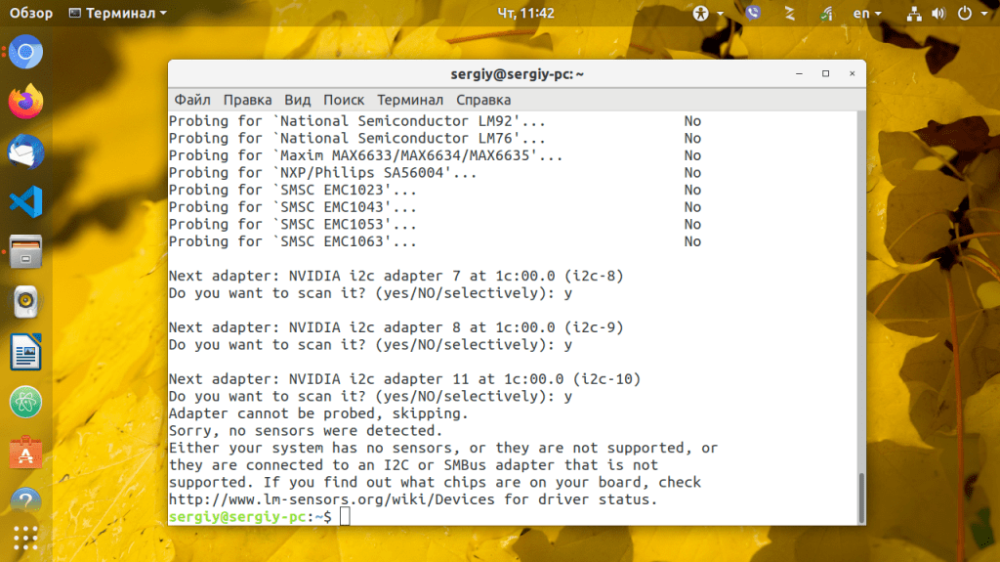 На Убунту или Дебиан-у, модули ће бити додати у
На Убунту или Дебиан-у, модули ће бити додати у /etc/modeuls . Да бисте аутоматски учитали потребне модуле, само додајте lm_sensors у аутоматско учитавање:
$ sudo systemctl enable lm-sensorsЗатим можемо видети температуру процесора и других хардверских компоненти користећи следећу команду:
$ sensors 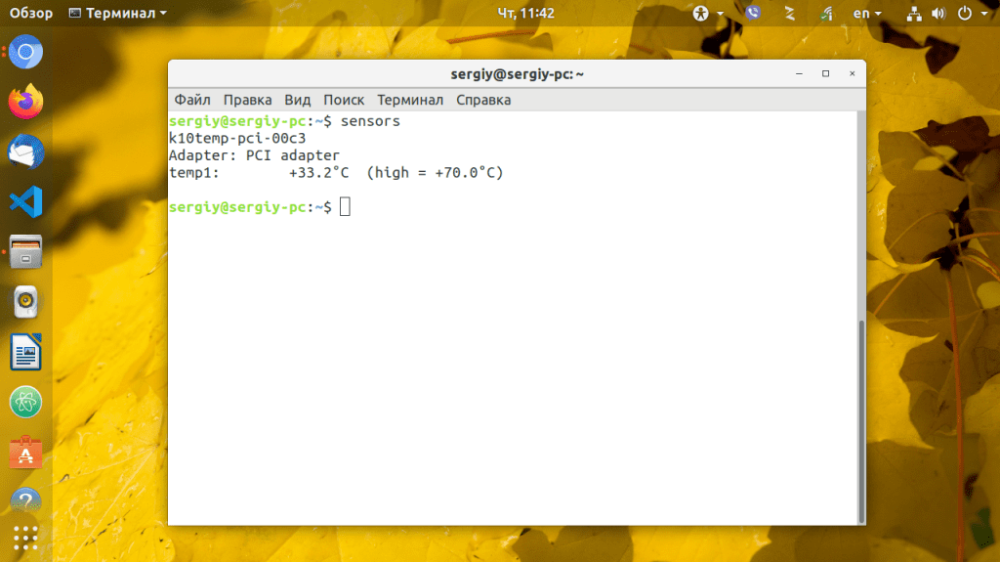
Подешавање ДДТЕМП
Да бисте почели да надгледате температуру чврстих дискова, потребно је да покренете hddtemp као демон, замените /dev/sda адресом вашег диска:
$ sudo hddtemp -d /dev/sdaПоновите ову операцију за сваки системски диск. Још једна важна нијанса је да програм треба додати на стартуп листу.
Мерење и праћење температуре
Такође можете пратити температуру у Линуку користећи псенсор, посебан графички услужни програм. Можете га покренути било помоћу команде или из главног менија система. Команда се покреће на следећи начин:
$ psensors 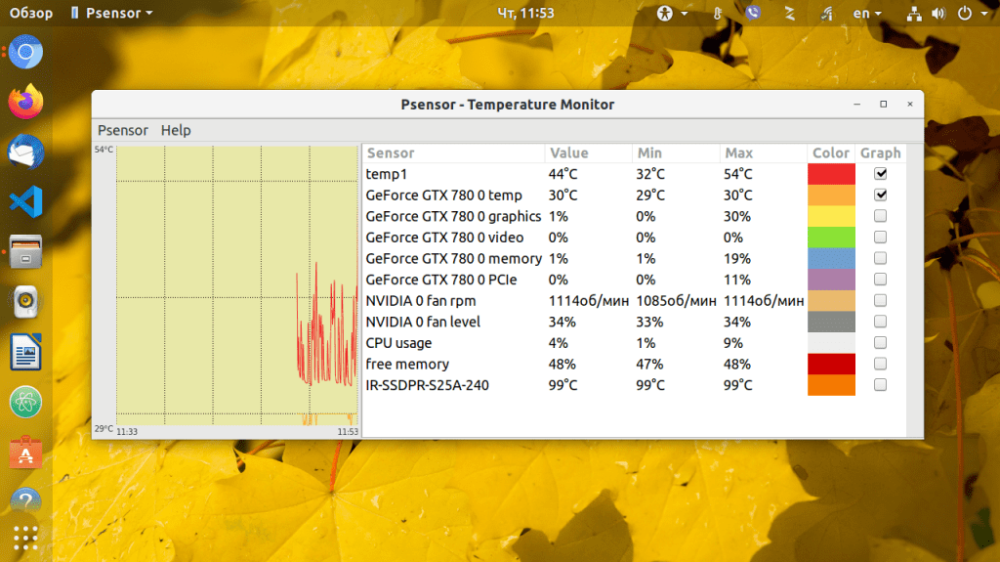
У главном прозору програма и изаберите Опције. Видећете листу сензора који приказују температуре главних компоненти. Можете одабрати које сензоре ћете пратити.
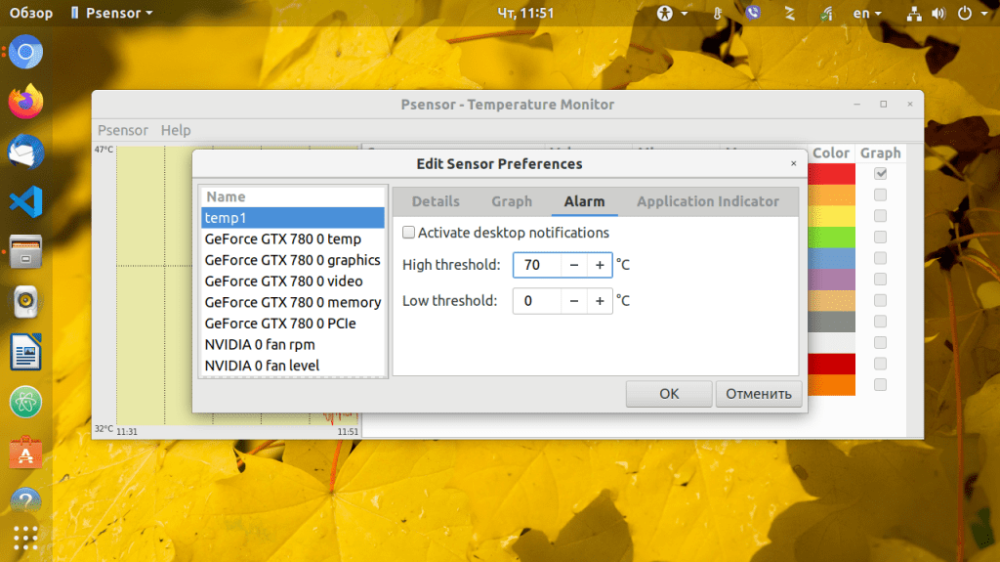
Да бисте подесили аларм за одређени сензор, идите на картицу Аларм. Подразумевано, температура у псензору се мери у степенима Целзијуса. Најновије верзије такође имају подршку за претварање у Фаренхајт.
То је све, температура најважнијих компоненти рачунара ће сада увек бити под вашом контролом. Обавезно га додајте у покретање да бисте били сигурни да можете да радите са њим.







































